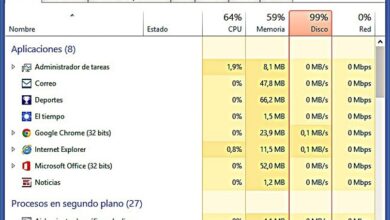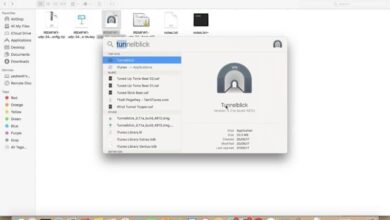So führen Sie zwei Partitionen einer Festplatte zusammen oder verbinden sie, ohne Daten zu verlieren
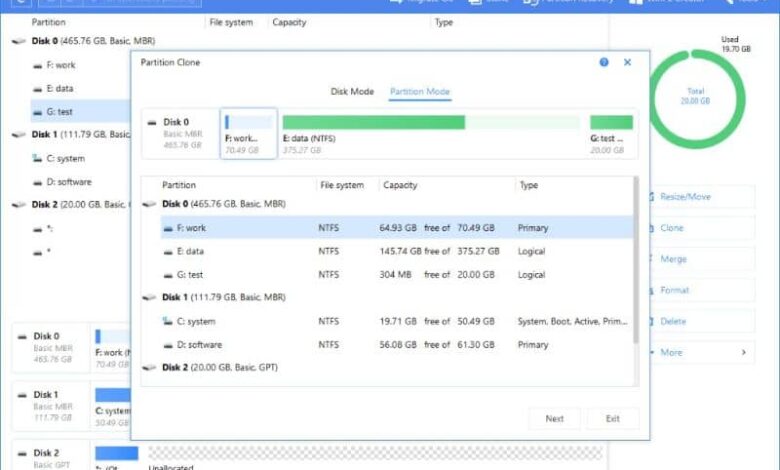
Computer sind heute einer der beste Werkzeuge die eine Person zu Hause haben kann, weil sie ihm mit ihren Werkzeugen Multitasking ermöglichen. Ein guter Computer ist sehr nützlich, da er es Ihnen ermöglicht, im Internet zu surfen, zu arbeiten, alles zu lernen und andere Aufgaben zu erledigen, die sonst sehr schwierig wären.
Daher ist es wichtig, dass Sie wissen, wie Sie das Beste daraus machen können, und dass Sie alles wissen, was Sie brauchen, um sicherzustellen, dass es gut funktioniert. Und zu diesem Thema möchten wir heute in diesem Artikel mit Ihnen sprechen: Ist Ihre Computerfestplatte geteilt? Wenn ja, haben Sie vielleicht bemerkt, dass Ihr Computer ist etwas langsam oder die Suche nach Informationen dauert länger. Wenn Sie Partitionen auf Ihrer Festplatte erstellen möchten, werden wir Lass uns lernen à Partitionen einfach aufteilen in AOMEI Partition Assistant .
Dies ist so, da die Festplatte geteilt ist, jede Partition als unabhängige Festplatte fungiert und je nachdem, was Sie tun müssen, kann sie stellen bestimmte Probleme dar, daher ist es besser, sie zusammenzubringen. Allerdings wissen nicht viele Leute, wie das geht, und deshalb haben wir diesen Artikel vorbereitet, um Ihnen dabei zu helfen.
Sie müssen nur unserem Leitfaden folgen, um dies zu tun, und machen Sie sich keine Sorgen, dass das Verfahren, das Sie durchführen müssen, überhaupt nicht schwierig ist. Sie werden sehen, dass Sie in zwei mal drei sehen können leicht Partitionen zusammenführen oder verbinden Festplatte. Du kannst auch lernen Installieren Sie eine SSD-Festplatte richtig auf meinem PC
Wie verbindet man zwei Partitionen einer Festplatte?
Kommen wir zu dem Prozess, den Sie durchführen müssen. Dazu stellen wir Ihnen die notwendigen Informationen zu einigen Programmen zur Verfügung, die die Arbeit schnell und einfach für Sie erledigen. Wir werden Ihnen auch beibringen, wie Sie Partitionen verbinden, ohne Programme installieren zu müssen, falls Sie diese nicht möchten. auf Ihrem PC installieren. In einigen Fällen gibt es diejenigen, die die Partitionen einer externen Festplatte vereinen wollten und es nicht geschafft haben, daher ist es wichtig zu wissen Was tun, wenn eine externe Festplatte nicht angezeigt wird oder Windows sie erkennt? .
EaseUS Partition Master
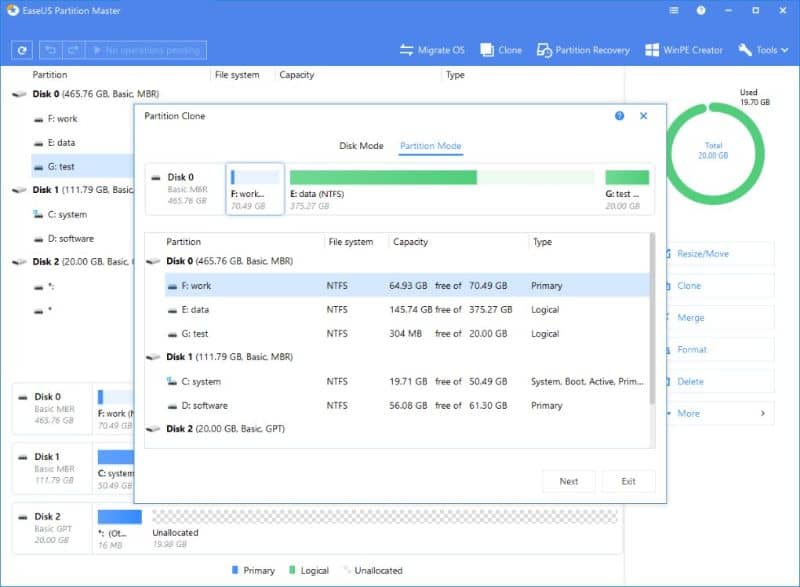
Es ist wahr, dass die Partitionierung von Festplatten sehr nützlich ist, um sie beizubehalten Ihre Dateien in Ordnung und schützen Sie sie, aber wenn Sie eine Partition eine Weile benutzt haben, werden Sie feststellen, dass die Zeit kommen wird, in der Sie mehr Speicherplatz benötigen.
Möglicherweise müssen Sie auch einen Prozess in Ihrem System ausführen, der Folgendes erfordert: einheitliche Festplatte hard et EASEUS Partition Master ist die beste Option für diese Arbeit.
Mit diesem Programm können Sie Partitionen schnell und einfach mit einer sehr einfach zu verstehenden und zu verwendenden Oberfläche vereinheitlichen und erstellen. In diesem speziellen Fall, in dem Sie zusammenführen müssen, müssen Sie nur die Option Partitionen zusammenführen auswählen, die sich im linken Menü befindet.
Dann müssen Sie die Partitionen auswählen, die Sie verbinden möchten, und voila, der Vorgang wird gestartet, solange die Partitionen das gleiche Format haben. Also unbedingt keine Partitionen unterschiedlicher Formate haben auf Ihrem PC, damit Sie keine Probleme mit diesem Programm haben.
NIUBI-Partitionsausgabe

Als zweite Möglichkeit haben wir NIUBI-Partitionsausgabe, Dieses Programm ist eine ausgezeichnete Alternative zum ersten mit der Hauptfunktion, dass Sie durch die Verwendung dieses Programms Ihre Daten nicht verlieren, indem Sie Partitionen verbinden, als ob es im anderen Fall passiert wäre.
Die Bedienung ist sehr einfach, Sie müssen nur just Ausführender und klicken Sie mit der rechten Maustaste auf eine der Partitionen, die Sie verbinden möchten, und klicken Sie auf "Volume zusammenführen".
Sobald dies erledigt ist, erscheint ein Fenster, in dem Sie die Partitionen auswählen können, die Sie mitmachen willst und du musst dich auch entscheiden der Ort, an dem alle Daten, die sich in den anderen Partitionen befanden, gespeichert werden. Nachdem dies alles getan ist, wird der Vorgang automatisch gestartet und nach einer Weile können Sie Ihre vereinheitlichte Festplatte haben.
Wie geht das ohne Programme?
Um den Prozess der Vereinheitlichung Ihrer Partitionen ohne die Verwendung von Programmen durchzuführen, öffnen Sie zunächst das Ausführungsfenster mit dem Befehl Wind+R und schreibe diesen Code: diskmgmt. msc. Als nächstes müssen Sie nach dem Aufrufen der Administration mit der rechten Maustaste auf die Partition klicken, die Sie löschen möchten.
Nach dem Klicken werden Sie gefragt, ob Sie eine Sicherungskopie Ihrer Dateien auf der Partition erstellen möchten, die Sie löschen möchten. Mach das Sicherheitskopie ist extrem wichtig, da Sie sonst alle Dateien verlieren, die Sie darauf haben Trennwand .